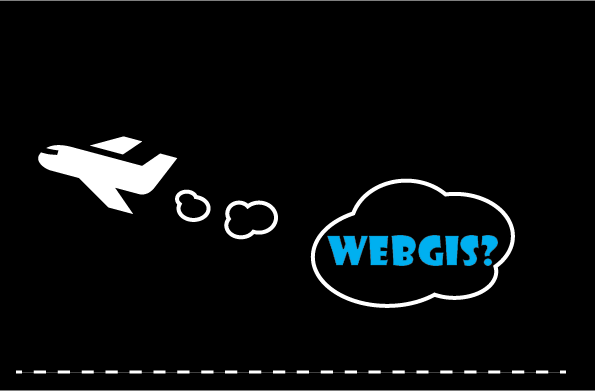
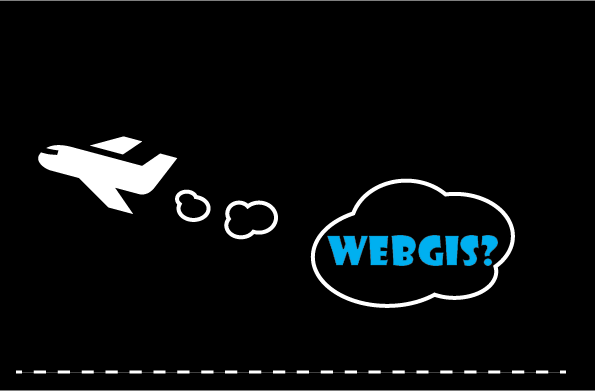
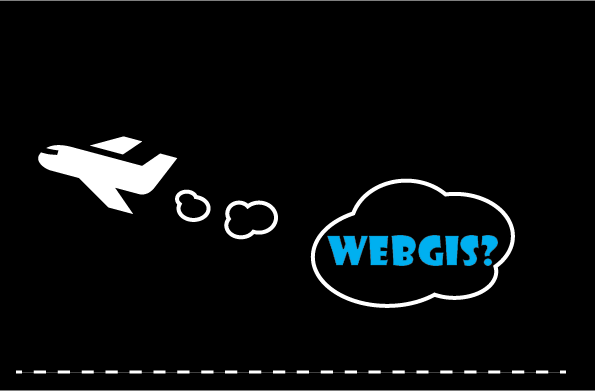
レイヤにメモを追加できます。
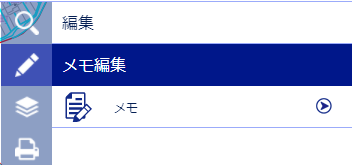
地図上にマーク(ポイント)、線(ライン)、面(ポリゴン)、文字(テキスト)を入力できます。

 |
新規新しいメモを作成します。 |
 |
編集既存のメモを編集します。 |
 |
スナップ/トレース設定スナップ/トレース設定画面へ遷移します。 |
 |
選択削除地図上で選択中のメモを削除します。選択中のメモがない場合は非活性となります。 |
 |
全削除地図上に表示しているメモをすべて削除します。地図上にメモがない場合は非活性となります。 |
 |
保存地図上に表示しているメモを保存します。クリックするとメモの保存画面へ遷移します。地図上にメモがない場合は非活性となります。 |
 |
開くGeoJSON形式のメモを開きます。すでに地図上にメモがある場合は「新規」「追加」のいずれかを選択します。 |
保存ボタンをクリックしたときに遷移する画面です。以下の3つの形式でメモを保存することができます。
*GeoJSON形式以外のファイルは復元することはできません。

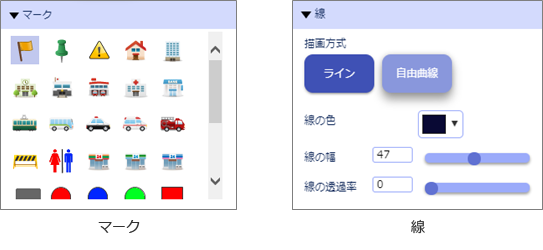
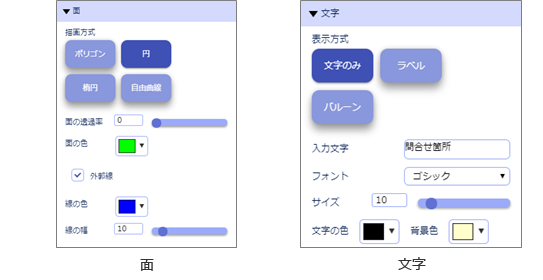
*マーク一覧から図形を選択し、地図上をクリックします。
*選択中のマークが強調表示されます。
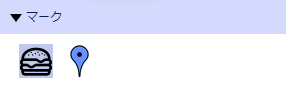
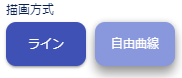
線の描画方式を選択します。
クリックした地点を直線で結んだラインを描画します。
ダブルクリックで確定します。
右クリックでコンテキストメニューが表示されます。
地図上をドラッグした軌跡でラインを描画します。
マウスアップで確定します。
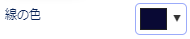
線の色を選択します。カラーマップまたはRGB値を入力して指定します。

線の幅を選択します。スクロールバーまたはテキストボックスに値を入力して指定します。

線の透過率を選択します。スクロールバーまたはテキストボックスに値を入力して指定します。
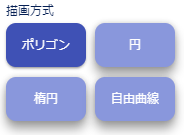
面の描画方式を選択します。
クリックした地点を直線で結んだポリゴンを描画します。
ダブルクリックで確定します。
右クリックでコンテキストメニューが表示されます。
クリックした地点を中心にドラッグで円を描画します。
マウスアップで確定します。
クリックした地点を中心にドラッグで楕円を描画します。
マウスアップで確定します。
地図上をドラッグした軌跡で図形を描画します。
マウスアップで確定します。

面の透過率を選択します。
スクロールバーまたはテキストボックスに値を入力して指定します。
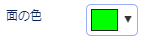
面の色を選択します。カラーマップまたはRGB値を入力して指定します。

面の外郭線のオン・オフを切り替えます。
オフにすると以下の外郭線プロパティは非表示になります。
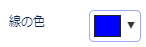
外郭線の色を選択します。カラーマップまたはRGB値を入力して指定します。

外郭線の幅を選択します。スクロールバーまたはテキストボックスに値を入力して指定します。
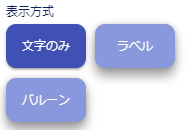
文字の表示方式を選択します。
文字のみを地図上に表示します。
背景を四角で囲ったラベル形式で文字を表示します。
吹き出し形式で文字を表示します。

地図上に表示する文字を入力します。

文字のフォントを指定します。

文字のサイズを設定します。スクロールバーまたはテキストボックスに値を入力して指定します。
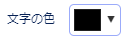
文字の色を選択します。カラーマップまたはRGB値を入力して指定します。
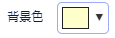
ラベル、バルーン表示時の背景色を選択します。カラーマップまたはRGB値を入力して指定します。